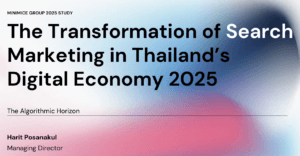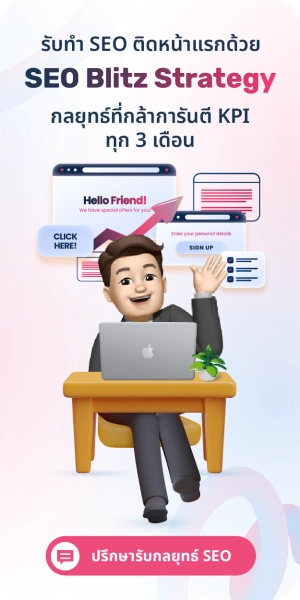Key Takeaway
- CPAS คือรูปแบบการโฆษณาบน Facebook ที่ช่วยให้แบรนด์สามารถทำโฆษณาร่วมกับแพลตฟอร์ม E-Commerce เพื่อโพรโมทสินค้าจากแค็ตตาล็อกและกระตุ้นยอดขายได้อย่างมีประสิทธิภาพ
- CPAS ช่วยเพิ่มการเข้าถึงลูกค้าผ่านโฆษณาที่ตรงเป้าหมายและโพรโมทสินค้าจากแค็ตตาล็อกบน Facebook ได้อย่างมีประสิทธิภาพ ทำให้แบรนด์สามารถกระตุ้นยอดขายและสร้างการรับรู้แบรนด์ได้มากขึ้น
- ธุรกิจที่มีร้านค้าบนแพลตฟอร์ม E-Commerce และต้องการเพิ่มยอดขายหรือสร้างการรับรู้แบรนด์ผ่านโฆษณา Facebook ควรใช้ CPAS โดยเฉพาะแบรนด์ที่ต้องการโพรโมทสินค้าจากแค็ตตาล็อกอย่างมีประสิทธิภาพ
CPAS คือเครื่องมือโฆษณาที่เชื่อมต่อ Facebook Ads เข้ากับร้านค้าใน Marketplace โดยตรง ซึ่งช่วยให้การยิงแอดแม่นยำและเข้าถึงกลุ่มเป้าหมายได้อย่างตรงจุด ยิ่งไปกว่านั้น CPAS ยังช่วยเพิ่มโอกาสในการปิดการขายได้มากขึ้น ทำให้คุณสามารถติดตามผลลัพธ์ของการโฆษณาได้อย่างมีประสิทธิภาพและเข้าใจความต้องการของลูกค้ามากยิ่งขึ้น เป็นหนึ่งในเครื่องมือที่คุณไม่ควรมองข้ามหากต้องการเพิ่มยอดขายใน Marketplace

CPAS คืออะไร? ตัวช่วยยิงโฆษณาแบบแม่นยำ
CPAS (Commerce Platform Ads Solution) คือฟีเจอร์จาก Facebook ที่ออกแบบมาเพื่อช่วยผู้ขายใน E-Commerce สามารถใช้โฆษณาผ่าน Facebook Ads ได้อย่างมีประสิทธิภาพ โดยการเชื่อมต่อร้านค้าใน Marketplace กับระบบโฆษณาของ Facebook โดยตรง ฟีเจอร์นี้ช่วยให้การยิงโฆษณามีความแม่นยำยิ่งขึ้น โดยสามารถมุ่งเป้าไปที่กลุ่มผู้ชมที่มีแนวโน้มจะสนใจสินค้าของคุณจริงๆ
ด้วย CPAS ผู้ขายใน E-Commerce สามารถกำหนดเป้าหมายโฆษณาได้ตามพฤติกรรมการค้นหาหรือการซื้อผ่าน Marketplace ทำให้เพิ่มโอกาสในการปิดการขายได้มากขึ้น รวมถึงติดตามผลลัพธ์จากการโฆษณาได้ง่ายและแม่นยำ ฟีเจอร์นี้จึงเป็นเครื่องมือสำคัญในการเพิ่มประสิทธิภาพการทำการตลาดผ่าน Facebook Ads สำหรับร้านค้าใน E-Commerce
ข้อดีของ CPAS สำหรับร้านค้าออนไลน์
เจ้าของธุรกิจสามารถเลือกกลุ่มเป้าหมายในการโฆษณาได้ตามต้องการ ไม่ว่าจะเป็นการยิงโฆษณาไปหาผู้คนทั่วไปหรือการทำ Re-Targeting กับคนที่เคยดูสินค้าของคุณมาก่อน ตัวอย่างเช่น ถ้าคุณเป็นเจ้าของแบรนด์เครื่องกรองน้ำที่ขายใน Shopee และมีลูกค้าเข้ามาดูสินค้าแต่ยังไม่ตัดสินใจซื้อ คุณสามารถสร้างโฆษณาที่ตามกลับไปหาพวกเขาผ่าน Facebook ในรูปแบบ Dynamic Ads ได้ โดย CPAS Shopee จะสร้างแค็ตตาล็อกสินค้าคล้ายกันแล้วแชร์ให้คุณใช้ใน Facebook เพื่อสร้างแคมเปญต่อไป เมื่อผู้ใช้คลิกโฆษณาในฟีด Facebook ลิงก์จะพาพวกเขาไปยังหน้าร้านโดยไม่ต้องออกจาก Facebook และยังสามารถค้นหาสินค้าอื่นๆ ของแบรนด์ได้อีกด้วย
การใช้ CPAS ช่วยให้เจ้าของธุรกิจสามารถติดตามและวัดผลโฆษณาได้อย่างแม่นยำ ทั้งในเรื่อง Reach, Impressions, Clicks และที่สำคัญยังสามารถวัด Conversion Rate และ Return on Ad Spend ได้ ซึ่งช่วยให้ทราบว่าโฆษณาของคุณสามารถเปลี่ยนผู้ชมให้กลายเป็นลูกค้าได้มากแค่ไหน

How to สร้างโฆษณา CPAS บน Facebook
การทำ CPAS บน Facebook ช่วยให้ธุรกิจสามารถเข้าถึงกลุ่มลูกค้าได้อย่างมีประสิทธิภาพผ่านการเลือกกลุ่มเป้าหมายที่ตรงกับความสนใจ และการทำ Re-Targeting ช่วยดึงดูดลูกค้าที่เคยสนใจสินค้า โดยใช้ Dynamic Ads เพื่อแสดงโฆษณาให้ตรงกับความต้องการเฉพาะของแต่ละคน ซึ่งช่วยเพิ่มโอกาสในการปิดการขายได้สูงขึ้น นอกจากนี้ผู้ใช้สามารถคลิกไปยังหน้าร้านโดยตรงภายใน Facebook หรือ Instagram ทำให้ประสบการณ์การซื้อสะดวกและรวดเร็ว การติดตามผลแคมเปญ CPAS ยังช่วยให้ธุรกิจวัดประสิทธิภาพได้อย่างแม่นยำและปรับกลยุทธ์ให้ตรงกับเป้าหมายมากขึ้น
คู่มือเบื้องต้นสำหรับการสร้าง CPAS บน Facebook ช่วยให้ธุรกิจสามารถสร้างโฆษณาที่เชื่อมโยงกับแพลตฟอร์มขายของ เช่น Shopee หรือเว็บไซต์อื่นๆ เพื่อเข้าถึงลูกค้าได้ตรงจุดและเพิ่มโอกาสในการปิดการขายอย่างมีประสิทธิภาพ ขั้นตอนการสร้าง CPAS ไม่ซับซ้อนและสามารถทำตามได้ง่ายๆ ด้วยขั้นตอนดังนี้
ตั้งค่า Facebook Business Manager
การตั้งค่า Facebook Business Manager เป็นขั้นตอนแรกในการเริ่มต้นจัดการโฆษณาและทรัพย์สินต่างๆ ของธุรกิจใน Facebook อย่างมีประสิทธิภาพ มีวิธีทำได้ดังนี้
- สมัครใช้งาน Facebook Business Manager เริ่มจากไปที่ Business Manager และคลิก “สร้างบัญชี” โดยกรอกข้อมูลที่จำเป็น เช่น ชื่อธุรกิจ ชื่อและอีเมลที่ใช้งาน โดยระบบจะให้คุณตั้งชื่อและเลือกการตั้งค่าบัญชีที่เหมาะสมกับธุรกิจของคุณ
- เชื่อมโยงกับบัญชี Facebook เมื่อสร้างบัญชี Business Manager แล้ว คุณจะต้องเชื่อมโยงบัญชี Facebook ส่วนตัวของคุณกับ Business Manager เพื่อให้สามารถจัดการโฆษณาและทรัพย์สินอื่นๆ ของธุรกิจได้
- เพิ่มธุรกิจและบัญชีโฆษณา คุณสามารถเพิ่มหลายธุรกิจใน Business Manager หรือสร้างบัญชีโฆษณาใหม่ที่เชื่อมโยงกับธุรกิจของคุณได้ ในการสร้างบัญชีโฆษณา ให้ไปที่ “การตั้งค่า” และเลือก “บัญชีโฆษณา” จากนั้นคลิก “เพิ่ม” และกรอกข้อมูลที่เกี่ยวข้อง
- เพิ่มเพจ Facebook หากธุรกิจของคุณมีเพจ Facebook อยู่แล้ว คุณสามารถเพิ่มเพจนั้นลงใน Business Manager ได้เลย โดยไปที่ “เพจ” ในการตั้งค่า และเลือก “เพิ่มเพจ” แล้วกรอกข้อมูลเพจ Facebook ของคุณ
- เชื่อมโยงบัญชี Instagram หากธุรกิจของคุณใช้ Instagram ในการทำการตลาด คุณสามารถเชื่อมโยงบัญชี Instagram กับ Business Manager ได้ที่ “Instagram Accounts” จากนั้นกรอกข้อมูลบัญชี Instagram ที่ต้องการเชื่อมโยง
- เพิ่มผู้ใช้และกำหนดสิทธิ์การเข้าถึง คุณสามารถเพิ่มทีมงานหรือบุคคลที่เกี่ยวข้องกับธุรกิจ โดยกำหนดสิทธิ์การเข้าถึงตามบทบาทที่ต้องการ เช่น ผู้จัดการ นักการตลาด นักวิเคราะห์ เป็นต้น
- เชื่อมโยงเครื่องมือการชำระเงิน สำหรับการสร้างแคมเปญโฆษณา คุณจะต้องตั้งค่าเครื่องมือการชำระเงินใน Business Manager เพื่อให้สามารถชำระค่าโฆษณาได้ ในการตั้งค่าเครื่องมือการชำระเงิน ให้ไปที่ “การตั้งค่าบัญชี” แล้วเลือก “การชำระเงิน”
เมื่อตั้งค่า Facebook Business Manager เรียบร้อยแล้ว คุณจะสามารถจัดการโฆษณา เพจ ของธุรกิจได้อย่างมีระเบียบและมีประสิทธิภาพ
ขอแค็ตตาล็อกสินค้าเพื่อเพิ่มสินค้าใหม่
การขอแค็ตตาล็อกสินค้าเพื่อเพิ่มสินค้าใหม่ใน Facebook Business Manager นั้นไม่ยากเลย เพียงทำตามขั้นตอนนี้
- ไปที่ Facebook Business Manager เริ่มต้นด้วยการเข้าไปที่ Facebook Business Manager และล็อกอินด้วยบัญชีของคุณ
- เลือกบัญชีโฆษณา เมื่อเข้ามาในหน้าหลักของ Business Manager ให้เลือกบัญชีโฆษณาที่คุณต้องการใช้งาน หรือถ้าคุณยังไม่มีบัญชีโฆษณาก็สามารถสร้างใหม่ได้
- ไปที่การตั้งค่า คลิกที่เมนู “การตั้งค่า” (Business Settings) ที่มุมขวาบนของหน้าจอ เพื่อไปยังหน้าการตั้งค่าของบัญชี
- เลือก “แค็ตตาล็อกสินค้า” ในหน้า “การตั้งค่า” เลือก “แค็ตตาล็อกสินค้า” (Catalogs) จากเมนูด้านซ้าย
- ขอแค็ตตาล็อกใหม่ คลิกที่ปุ่ม “เพิ่มแค็ตตาล็อก” (Add Catalog) แล้วเลือกประเภทแค็ตตาล็อกที่คุณต้องการ เช่น “สินค้าของคุณ” หรือ “บริการ” จากนั้นกรอกข้อมูลที่จำเป็นแล้วคลิก “สร้าง”
- อัปโหลดสินค้าใหม่ เมื่อสร้างแค็ตตาล็อกแล้ว คุณสามารถอัปโหลดสินค้าของคุณได้ โดยการนำเข้าไฟล์ข้อมูลสินค้า เช่น .csv หรือเชื่อมต่อกับระบบ ของคุณ เช่น Shopee หรือ Shopify เพื่อเพิ่มสินค้า E-Commerce ของคุณลงในแค็ตตาล็อก
เมื่อแค็ตตาล็อกสินค้าถูกสร้างเสร็จแล้ว สามารถใช้แค็ตตาล็อกนี้ในการสร้างแคมเปญโฆษณาแบบ Dynamic Ads เพื่อให้สินค้าแสดงให้ลูกค้าดูได้ตามความสนใจของพวกเขา!

เริ่มต้นใช้งาน CPAS
การเริ่มต้นใช้งาน CPAS เป็นขั้นตอนที่ช่วยให้เจ้าของธุรกิจสามารถเชื่อมต่อสินค้าจากแพลตฟอร์มอีคอมเมิร์ซไปยังแคมเปญโฆษณาได้อย่างมีประสิทธิภาพ ทำตามขั้นตอนง่ายๆ ดังนี้
- เชื่อมต่อกับพาร์ทเนอร์แพลตฟอร์ม เริ่มจากการติดต่อกับแพลตฟอร์มอีคอมเมิร์ซที่คุณใช้งาน เช่น Shopee, Lazada หรือ JD Central เพื่อขอสิทธิ์ในการสร้าง CPAS หลังจากนั้น พาร์ทเนอร์จะสร้างแค็ตตาล็อกสินค้าสำหรับโฆษณาบน Facebook ให้กับคุณ
- ตั้งค่า Facebook Business Manager เข้าสู่ Facebook Business Manager แล้วสร้างบัญชีหรือใช้บัญชีที่มีอยู่ จากนั้นไปที่ Business Settings และเลือก Data Sources > Catalogs เพื่อดูแค็ตตาล็อกสินค้าที่พาร์ทเนอร์ได้แชร์มา
- ยืนยันการเข้าถึงแค็ตตาล็อกสินค้า เมื่อได้รับการแชร์แค็ตตาล็อก ให้คลิก Accept เพื่อยืนยันสิทธิ์ในการใช้งาน จากนั้นคุณจะสามารถจัดการแค็ตตาล็อกและสินค้าภายในได้
- สร้างแคมเปญโฆษณาบน Facebook ไปที่ Ads Manager และเลือก Create Ad จากนั้นเลือก Catalog Sales เป็นวัตถุประสงค์ในการโฆษณา ระบบจะให้คุณเลือกแค็ตตาล็อกสินค้าที่ต้องการใช้
- ตั้งค่ากลุ่มเป้าหมายและรูปแบบโฆษณา เลือกกลุ่มเป้าหมาย เช่น คนที่เคยเข้าชมสินค้า ผู้ที่เพิ่มสินค้าลงตะกร้าแต่ยังไม่ซื้อ หรือกลุ่มลูกค้าใหม่ จากนั้นกำหนดรูปแบบ Dynamic Ads ที่จะใช้สำหรับโฆษณาบน Facebook
- กำหนดงบประมาณและเผยแพร่โฆษณา ตั้งงบประมาณและระยะเวลาในการรันแคมเปญ เมื่อทุกอย่างพร้อมแล้ว คลิก Publish เพื่อเริ่มต้นโฆษณา CPAS ของคุณ
เมื่อโฆษณาเริ่มทำงานแล้ว คุณสามารถติดตามผลลัพธ์ เช่น Clicks Conversions และ Return on Ad Spend (ROAS) ได้ผ่าน Ads Manager เพื่อวิเคราะห์และปรับปรุงแคมเปญให้มีประสิทธิภาพมากขึ้น
ตั้งค่าเพื่อวัดผลโฆษณา
การตั้งค่าเพื่อวัดผลโฆษณาบน Facebook เป็นขั้นตอนสำคัญที่ช่วยให้คุณสามารถติดตามและวิเคราะห์ประสิทธิภาพของแคมเปญโฆษณาได้อย่างแม่นยำ ทำตามขั้นตอนง่ายๆ ดังนี้
- ติดตั้ง Facebook Pixel เริ่มต้นด้วยการเข้าไปที่ Events Manager ใน Facebook Business Manager แล้วคลิก Connect Data Sources > Web > Facebook Pixel
- ตั้งชื่อ Pixel และกรอก URL เว็บไซต์
- เลือกวิธีติดตั้ง Pixel โดยการเพิ่มโค้ด Pixel ลงในเว็บไซต์ หรือใช้ปลั๊กอินที่เชื่อมต่อกับระบบ E-Commerce เช่น Shopify, WooCommerce
- ตรวจสอบว่า Pixel ทำงานได้อย่างถูกต้องโดยใช้ Pixel Helper
- กำหนด Events และ Conversions หลังจากติดตั้ง Pixel แล้ว คุณต้องตั้งค่า Events ที่ต้องการวัดผล เช่น
- Page View เมื่อมีผู้เข้าชมหน้าเว็บไซต์
- Add to Cart เมื่อมีการเพิ่มสินค้าลงตะกร้า
- Purchase เมื่อมีการสั่งซื้อสินค้า
- Complete Registration เมื่อมีการสมัครสมาชิก
ไปที่ Events Manager > Pixel > Add Event และเลือก Event ที่ต้องการวัด
- สร้าง Custom Conversions หากต้องการวัดผลเฉพาะ เช่น ยอดขายจากสินค้าประเภทใดประเภทหนึ่ง ให้สร้าง Custom Conversions
- ไปที่ Events Manager > Custom Conversions
- คลิก Create Custom Conversion
- เลือก Pixel และกำหนด URL หรือ Event ที่ต้องการวัด
- ตั้งชื่อและหมวดหมู่ เช่น Lead, Purchase หรือ Add to Cart
- ตั้งค่า Conversion API (CAPI) หากต้องการเก็บข้อมูลได้อย่างแม่นยำมากขึ้นและป้องกันการสูญเสียข้อมูลจากการบล็อกคุกกี้ ให้ตั้งค่า Conversion API
- เลือกวิธีการเชื่อมต่อ เช่น การใช้ปลั๊กอิน การเขียนโค้ดเอง หรือใช้บริการจากพาร์ทเนอร์
- สร้างแคมเปญโฆษณาที่เน้น Conversion ไปที่ Ads Manager > Create > Conversion
- เลือก Conversion ที่ต้องการวัด เช่น Purchase หรือ Add to Cart
- ตั้งกลุ่มเป้าหมาย งบประมาณ และรูปแบบโฆษณา
- ตรวจสอบว่า Pixel และ Conversion API ทำงานได้อย่างถูกต้อง
- ตรวจสอบและวัดผลโฆษณา หลังจากแคมเปญเริ่มรันแล้ว คุณสามารถติดตามผลการโฆษณาได้ที่ Ads Manager
- ดูข้อมูล Conversion เช่น จำนวนการสั่งซื้อ ยอดขาย และ ROAS
- วิเคราะห์ข้อมูล Pixel เช่น Page View, Add to Cart และ Purchase
- ปรับกลยุทธ์โฆษณาให้ตรงกับเป้าหมาย โดยอ้างอิงจากข้อมูล Conversion ที่ได้มา
การตั้งค่าวัดผลโฆษณาบน Facebook ช่วยให้คุณเห็นภาพรวมของแคมเปญได้ชัดเจนขึ้นและสามารถปรับแผนการตลาดได้อย่างมีประสิทธิภาพมากขึ้น

วิธีเริ่มต้นใช้งาน CPAS บน Shopee
การทำ CPAS บน Shopee ช่วยให้ร้านค้าเพิ่มการมองเห็นสินค้าและดึงลูกค้าเข้าสู่หน้าร้านได้มากขึ้น โดยโฆษณาจะถูกแสดงต่อคนที่มีแนวโน้มสนใจสินค้า ทำให้โอกาสในการขายเพิ่มขึ้น นอกจากนี้ยังช่วยขยายการเข้าถึงไปยังผู้ใช้บน Social Media ทำให้ดึงดูดลูกค้าใหม่เข้ามาดูสินค้าในร้านได้มากกว่าเดิม
อีกทั้ง CPAS ยังช่วยให้ร้านค้าติดต่อกับลูกค้าเก่าที่เคยดูสินค้า หรือคนที่เคยใส่สินค้าลงตะกร้าแต่ยังไม่ซื้อ ทำให้สามารถกระตุ้นการตัดสินใจซื้อได้ง่ายขึ้น ส่วนเรื่องการตั้งค่าและปรับแต่งแคมเปญ Shopee จะมีทีมผู้เชี่ยวชาญคอยดูแลและจัดการให้ทั้งหมด ทำให้ร้านค้าสามารถโฟกัสกับการขายได้อย่างเต็มที่
คู่มือเบื้องต้นสำหรับการสร้าง CPAS บน Shopee ทำตามขั้นตอนง่ายๆ ดังนี้
ติดต่อผู้ดูแลร้านค้า
เริ่มต้นโดยการติดต่อผู้ดูแลร้านค้าของ Shopee เพื่อขอข้อมูลและรายละเอียดเกี่ยวกับการเข้าร่วมโครงการ CPAS และการใช้เครื่องมือโฆษณาของ Shopee โดยทั่วไปจะต้องมีบัญชี Shopee ที่สามารถเข้าถึงฟังก์ชัน CPAS ได้
แจ้งรายละเอียดของแคมเปญ
เมื่อได้รับข้อมูลจากผู้ดูแลร้านค้าแล้ว คุณต้องแจ้งรายละเอียดเกี่ยวกับแคมเปญที่ต้องการ เช่น เป้าหมายของแคมเปญ (เพิ่มการขาย เพิ่มการเข้าชมร้าน เป็นต้น) กลุ่มเป้าหมายที่ต้องการโฆษณา และงบประมาณที่สามารถใช้สำหรับโฆษณา ซึ่งรายละเอียดนี้จะช่วยในการกำหนดทิศทางและความเหมาะสมของแคมเปญ
รอการตั้งค่าโฆษณา
หลังจากแจ้งรายละเอียดแคมเปญแล้ว ทีมงานหรือผู้ดูแลร้านค้าจะช่วยในการตั้งค่าโฆษณาให้ตรงกับแคมเปญของคุณ รวมถึงการเลือกประเภทโฆษณาและกลยุทธ์การโฆษณา โดยจะมีการเชื่อมโยงกับแพลตฟอร์มต่างๆ ที่ Shopee รองรับ เช่น Shopee, Facebook, Instagram และอื่นๆ
รับรายงานสรุปผล
เมื่อโฆษณาเริ่มทำงานแล้ว คุณจะได้รับรายงานผลการดำเนินการจากผู้ดูแลร้านค้าหรือจาก Shopee ซึ่งรายงานนี้จะบอกข้อมูลเกี่ยวกับประสิทธิภาพของแคมเปญ เช่น จำนวนการคลิก จำนวนการซื้อ และการใช้จ่ายโฆษณา เป็นต้น เพื่อนำไปปรับปรุงและพัฒนาแคมเปญในครั้งต่อไป
สร้าง CPAS แบบมือใหม่ บน Lazada
การทำ CPAS บน Lazada มีจุดเด่นที่สำคัญในการช่วยเพิ่มประสิทธิภาพการขาย โดย CPAS ช่วยให้ผู้ขายสามารถเข้าถึงกลุ่มลูกค้าได้ตรงเป้าหมายมากขึ้นผ่านการโฆษณาบนแพลตฟอร์มต่างๆ เช่น Facebook และ Instagram โดยโฆษณาจะเชื่อมต่อโดยตรงไปยังสินค้าบน Lazada ทำให้กระบวนการซื้อสินค้าของลูกค้าเป็นไปอย่างรวดเร็วและสะดวกยิ่งขึ้น
นอกจากนี้ยังช่วยเพิ่มโอกาสในการปิดการขายจากการ Retargeting กลุ่มลูกค้าที่เคยแสดงความสนใจหรือมีพฤติกรรมการซื้อสินค้าใกล้เคียง จะถูกรวบรวมและนำมาแสดงในแค็ตตาล็อก โฆษณาสินค้าจะเปลี่ยนไปตามประวัติการเข้าชมของผู้ใช้ใน Lazada โดยผู้ใช้สามารถคลิกเพื่อเข้าถึงหน้าสินค้าได้ทันทีผ่าน Facebook, Instagram และ Messenger
คู่มือเบื้องต้นสำหรับการสร้าง CPAS บน Lazada ทำตามขั้นตอนง่ายๆ ดังนี้
ตรวจสอบเกณฑ์ของร้านค้า
การตรวจสอบเกณฑ์ของร้านค้าในการทำข้อตกลง Audience Sharing Agreement กับ Lazada นั้น ร้านค้าจะต้องทำการตรวจสอบและยอมรับข้อกำหนดของข้อตกลงดังกล่าวด้วยตนเอง โดยเอเจนซี่ไม่สามารถเซ็นแทนร้านค้าได้ ข้อตกลงนี้จะต้องได้รับการเซ็นจากเจ้าของร้านหรือผู้มีอำนาจของร้านค้าเท่านั้น
กรอกแบบฟอร์มขอแค็ตตาล็อก
ร้านค้ากรอกรายละเอียด ข้อมูลที่จำเป็น เช่น ชื่อร้าน ข้อมูลติดต่อ เป็นต้น จากนั้นทำการอัปโหลดสัญญาร้านค้าอัปโหลดสัญญาที่เซ็นแล้ว (เป็นไฟล์ที่เซ็นแล้ว) พร้อมอัปโหลดสัญญาที่เซ็นแล้ว และตรวจสอบให้มั่นใจว่าทุกอย่างถูกต้องก่อนส่งในลงในระบบของ Lazada ผ่าน “แบบฟอร์มขอแคตตาล็อค CPAS”
รอตรวจสอบในระบบ
เมื่อร้านค้าส่งแบบฟอร์มและอัปโหลดสัญญาที่เซ็นเรียบร้อยแล้ว จะต้องรอประมาณ 3-5 วันทำการ เพื่อให้ทีมงาน Lazada ตรวจสอบว่าข้อมูลและสัญญาที่ส่งมานั้นครบถ้วนและถูกต้องหรือไม่ หากทุกอย่างเป็นไปตามเงื่อนไขที่กำหนด ทีมงานจะดำเนินการสร้างแค็ตตาล็อกสินค้าของร้านค้าและแชร์ให้กับคุณ เพื่อให้สามารถเริ่มต้นใช้งานและเข้าถึงลูกค้าบนแพลตฟอร์ม Lazada ได้อย่างมีประสิทธิภาพ
สร้าง Tracking Link
หลังจากที่ร้านค้าทำการติดตั้ง Tracking และเริ่มทำโฆษณา CPAS ตามขั้นตอนที่กำหนดแล้ว ร้านค้าจะสามารถเข้าถึงแค็ตตาล็อกสินค้าของตนได้จนถึงวันที่ 29 ของเดือนที่โฆษณาสิ้นสุดลง ซึ่งวันที่สิ้นสุดนี้จะเป็นไปตามที่ได้ระบุไว้ในแบบฟอร์มที่ส่งไปก่อนหน้านี้ ดังนั้นหากต้องการขยายเวลาหรือปรับเปลี่ยนการเข้าถึงแค็ตตาล็อก ร้านค้าควรตรวจสอบและวางแผนการโฆษณาให้สอดคล้องกับระยะเวลาที่กำหนดไว้

ร้านค้าหรือธุรกิจแบบไหนควรใช้ CPAS?
การทำโฆษณาแบบ CPAS นั้นเหมาะอย่างยิ่งสำหรับแบรนด์ที่มีร้านค้าอยู่บนแพลตฟอร์ม E-Commerce ที่เป็นพาร์ทเนอร์กับ Facebook และต้องการเพิ่มการรับรู้แบรนด์หรือกระตุ้นยอดขายให้มากขึ้น อย่างไรก็ตามก่อนที่จะสามารถใช้โฆษณา Facebook ในรูปแบบ CPAS ได้ แบรนด์จะต้องผ่านการประเมินความน่าเชื่อถือจาก Facebook ก่อน
สรุป
CPAS คือฟีเจอร์โฆษณาที่เชื่อมต่อ Facebook Ads เข้ากับร้านค้าใน Marketplace ช่วยเพิ่มความแม่นยำในการยิงโฆษณาและเข้าถึงกลุ่มเป้าหมายได้ดีขึ้น โดยสามารถติดตามผลลัพธ์โฆษณาได้อย่างมีประสิทธิภาพ
CPAS เหมาะสำหรับธุรกิจที่ต้องการเพิ่มยอดขายและสร้างการรับรู้แบรนด์ผ่านโฆษณา Facebook และ Instagram โดยการใช้แค็ตตาล็อกสินค้าจากแพลตฟอร์ม E-Commerce อย่าง Lazada หรือ Shopee ซึ่งช่วยให้เข้าถึงลูกค้าได้ตรงกลุ่มมากขึ้น ทั้งยังสามารถใช้ Retargeting เพื่อกระตุ้นการตัดสินใจซื้อของลูกค้าได้ง่ายขึ้น ด้วยฟีเจอร์นี้ ร้านค้าสามารถเพิ่มโอกาสในการปิดการขายได้อย่างมีประสิทธิภาพ
คำถามที่พบบ่อยเกี่ยวกับ CPAS (FAQ)
การทำโฆษณาแบบ CPAS บน Facebook เป็นกลยุทธ์ที่หลายแบรนด์สนใจ แต่ยังมีหลายคำถามที่มักจะเกิดขึ้น เช่น CPAS คืออะไร? ใครควรใช้? และต้องเตรียมอะไรบ้าง? มาหาคำตอบกันในบทความนี้ เพื่อให้คุณเข้าใจและเริ่มต้นใช้ CPAS ได้อย่างมั่นใจมากขึ้น
รูปแบบโฆษณา CPAS คืออะไร ?
รูปแบบโฆษณา CPAS คือการทำโฆษณาที่ดึงสินค้าจากแค็ตตาล็อกของแพลตฟอร์ม E-Commerce อย่าง Lazada หรือ Shopee มาโพรโมทบน Facebook, Instagram และ Messenger เพื่อเพิ่มยอดขายและกระตุ้นการซื้อ
ขอ CPAS บน Lazada ได้อย่างไร
ในการขอใช้ CPAS บน Lazada ร้านค้าต้องเป็นพาร์ทเนอร์กับ Facebook และผ่านการประเมินความน่าเชื่อถือจาก Facebook หลังจากนั้นสามารถติดตั้งแค็ตตาล็อกสินค้าบน Lazada แล้วเริ่มทำโฆษณาผ่าน Facebook Ads ได้
CPAS บน Shopee คืออะไร
CPAS บน Shopee คือรูปแบบการโฆษณาที่ช่วยให้ร้านค้าสามารถโพรโมทสินค้าจากแค็ตตาล็อกของ Shopee บน Facebook, Instagram และ Messenger เพื่อเพิ่มการเข้าถึงลูกค้าและกระตุ้นยอดขาย